

بقلم Gina Barrow, ، آخر تحديث: December 14, 2019
رؤية "لا يمكن لـ Windows الوصول إلى الجهاز أو المسار أو الملف المحدد. قد لا يكون لديك الإذن المناسب للوصول إلى العنصر ، "موجه هو كابوس. ماذا يمكن أن يعني هذا؟ هو السبب في أن لا يمكن لـ Windows الوصول إلى القرص؟ ما هو الشيء الصحيح الذي ينبغي عمله؟
الكثير من الأسئلة ، ولكن القليل من المعلومات. لا تقلق ، لقد حصلنا عليك! ستخبرك هذه المقالة بكل ما يجب معرفته عندما يتعذر على Windows الوصول إلى القرص. نعلم أنه أمر محبط ولكن لدينا نصائح مفيدة لا يزال بإمكانك التخفيف من مخاوفك.
اعتدنا على التعامل مع Windows في حياتنا اليومية ، وخاصة في العمل. لكنها قصة مختلفة عندما تظهر رسالة خطأ تفيد بأن "الملف أو الدليل تالف وغير قابل للقراءة". ربما تسببت أسباب مختلفة في تعذر الوصول إلى القرص. نحتفظ بالبيانات في أقراصنا وفقدان الملفات القيمة هو آخر شيء نريد تجربته. لا تقع ضحية وتكسب ضد فقدان البيانات. اقرأ واكتشف المزيد.
أربعة أشياء من المفترض أن تفعلها عندما تواجه Windows لا يمكنه الوصول إلى القرص. ها هم:
لا يوجد ما يدعو للقلق إذا لم يتمكن Windows من الوصول إلى القرص. نعم ، يمكن أن يكون الأمر محبطًا للغاية ، ولكن إذا كان لديك استعادة بيانات FoneDog، لديك كل ما تحتاجه. للحصول على طريقة سريعة وبسيطة وآمنة لاستعادة البيانات من قرص لا يمكن الوصول إليه ، اتبع الخطوات التالية:
باستخدام جهاز الكمبيوتر الخاص بك ، ابحث عن FoneDog Data Recovery وقم بتنزيله وتثبيته. بعد التثبيت ، افتح البرنامج.
استعادة البيانات
استرجع الصور المحذوفة والوثيقة والصوت والمزيد من الملفات.
استعادة البيانات المحذوفة من الكمبيوتر (بما في ذلك سلة المحذوفات) ومحركات الأقراص الثابتة.
استرجع بيانات الفقد الناجم عن حادث القرص وسحق نظام التشغيل وأسباب أخرى.
تحميل مجانا
تحميل مجانا

إحياء البيانات من قرص لا يمكن الوصول إليه بسهولة باستخدام FoneDog Data Recovery. ما عليك سوى تحديد نوع الملف المطلوب واختيار القرص لاسترداد البيانات منه. الآن ، ابدأ الفحص.
سيتم عرض قائمة بالملفات المحذوفة. من ذلك ، اختر البيانات التي تريدها وانقر على "استرداد". دع عملية الاسترداد بأكملها تنتهي.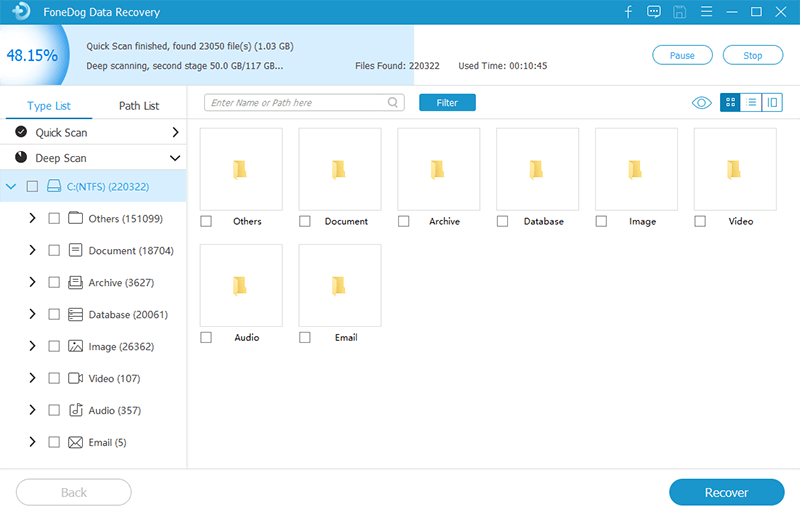
يوفر استخدام FoneDog Data Recovery طريقة آمنة وبسيطة بنسبة 100٪ لاستعادة البيانات عندما يتعذر على Windows الوصول إلى القرص. استرجع بياناتك بأمان وكما تستخدم FoneDog Data Recovery. إذا تعذر الوصول إلى القرص الخاص بك ، فهذا لا يعني أنه سيتم فقده إلى الأبد. FoneDog Data Recovery هو حليفك لاستعادة البيانات والذي سيضمن عودة البيانات بسرعة وبدون تعديلات. اختر الأفضل ، اختر فقط FoneDog Data Recovery!
لأسباب متنوعة ، يتعذر الوصول إلى القرص ، من المهم التحقق من كل شيء. في بعض الأحيان ، نتجاهل أصغر الأشياء التي ربما تسببت في عدم وصول Windows إلى قرص. فيما يلي الخطوات التي يجب اتباعها عند التحقق من اتصال محرك الأقراص:
الخطوة 1: تأكد من توصيل جميع الكابلات بشكل صحيح بين الكمبيوتر وأجهزة التخزين.
الخطوة 2: إذا كنت تستخدم محرك أقراص خارجيًا ، فافصل القرص أو استخدم قابس كبل مختلفًا بمنفذ USB مختلف.
الخطوة 3: أعد تشغيل الكمبيوتر.
الخطوة 4: تأكد من أن منفذ USB الذي تستخدمه ليس به أي مشكلة في مصدر الطاقة. يمكن أن يتعذر الوصول إلى محرك الأقراص عندما يكون هناك مصدر طاقة غير كافٍ.
الخطوة 5: إذا لم تنجح هذه الخطوات ، فحاول القيام بها باستخدام جهاز كمبيوتر آخر.
يمكن أن يساعد استخدام هذه الطريقة البسيطة في استكشاف المشكلة التي تواجهك في الوصول إلى قرص Windows وإصلاحها. كل ما تحتاجه هو عين حريصة والاهتمام بالتفاصيل لضمان أن كل شيء يعمل كما ينبغي.
في بعض الأحيان ، يمكن لأبسط الطرق أن تحدث فرقًا كبيرًا. مع الأقراص التي يتعذر الوصول إليها ، يمكن أن يكون هذا صحيحًا. عندما يكون الخطأ هو أن Windows لا يمكنه الوصول إلى القرص ، يمكنك ببساطة تغيير حرف محرك الأقراص الثابتة لإصلاح المشكلة. هذا هو كيف نفعل ذلك:
الخطوة 1: لفتح قائمة WIn + X ، اضغط على Windows + X.
الخطوة 2: ضع علامة على إدارة الأقراص وحدد القرص الصلب من القائمة وانقر بزر الماوس الأيمن.
الخطوة 3: اضغط على تغيير برنامج التشغيل والمسارات.
الخطوة 4: ضع علامة على الحرف الحالي المستخدم في محرك الأقراص واضغط على تغيير.
الخطوة 5: من القائمة المنسدلة ، اختر حرف محرك أقراص جديدًا وانقر فوقه.
الخطوة 6: أعد تشغيل الجهاز بعد الانتهاء من الخطوات من 1 إلى 5.
هذه تقنية بسيطة أخرى يمكنك استخدامها لإصلاح مشكلات قرص Windows. فقط قم بتغيير حرف محرك الأقراص وأنت على أتم استعداد.
إذا كنت قد استنفدت الطرق المذكورة أعلاه ولم تنجح ؛ حان الوقت لتجربة فحص chkdsk. يمكنك استخدام هذا لمساعدتك في الوصول إلى القرص ويعمل عن طريق إصلاح القطاعات التالفة. لاحظ أن استخدام هذه التقنية حالتي هي فقدان البيانات على محرك الأقراص. إليك كيف تفعل ذلك:
الخطوة 1: ضع علامة على زر ابدأ واضغط على كل البرامج والملحقات. انقر بزر الماوس الأيمن فوق موجه الأوامر واختر "تشغيل كمسؤول".
الخطوة 2: في موجه الأوامر ، اكتب حرف محرك الأوامر واضغط على Enter. اكتب الأمر H: إذا كان حرف محرك الأقراص الخاص بك هو H. اكتب حرف محرك الأقراص بناءً على ما هو مرتبط بالقرص الخاص بك.
الخطوة 3: اكتب chkdsk / r واضغط على Enter. إذا كانت هناك مطالبة بإلغاء تحميل chkdsk وجدولتها في إعادة التشغيل التالية ، فاكتب Y وانقر فوق Enter.
الخطوة 4: أعد تشغيل جهاز الكمبيوتر الخاص بك.
استعادة البيانات
استرجع الصور المحذوفة والوثيقة والصوت والمزيد من الملفات.
استعادة البيانات المحذوفة من الكمبيوتر (بما في ذلك سلة المحذوفات) ومحركات الأقراص الثابتة.
استرجع بيانات الفقد الناجم عن حادث القرص وسحق نظام التشغيل وأسباب أخرى.
تحميل مجانا
تحميل مجانا

أي نوع من البيانات له قيمة. عندما يتعذر على Windows الوصول إلى بيانات القرص ، فقد يتسبب ذلك في حدوث ضجة كبيرة. منع حدوث كل المتاعب من خلال النسخ الاحتياطي المستمر للبيانات واستخدام أفضل حل لاستعادة البيانات وهو FoneDog Data Recovery.
مع FoneDog Data Recovery ، يشبه الأمر الحصول على المساعدة الاحترافية التي تحتاجها مطروحًا منها الرسوم الثقيلة على محفظتك. FoneDog Data Recovery هو برنامج قوي لاستعادة البيانات مجاني للتنزيل ، وسهل الاستخدام ، ولديه نسخة تجريبية مجانية ، وضمان استرداد الأموال لمدة 30 يومًا. لن تخطئ أبدًا مع FoneDog Data Recovery.
اترك تعليقا
تعليق
استعادة بيانات
fonedog استعادة البيانات يمكن استرداد حذف الصور ، الفيديو ، الصوت ، البريد الإلكتروني ، وما إلى ذلك من ويندوز ، ماك ، القرص الصلب ، بطاقة الذاكرة ، ذاكرة فلاش ، الخ .
تحميل مجانا تحميل مجانامقالات ساخنة
/
مثير للانتباهممل
/
بسيطصعبة
:شكرا لك! إليك اختياراتك
Excellent
:تقييم 4.7 / 5 (مرتكز على 61 التقييمات)